כיצד להסיר את סימן המים של iStock בסרטונים ותמונות ביעילות עם שלבים
כאשר אתה צריך שיהיה לך קובץ מדיה חזותי מורשה בידך, אתה יכול לגשת ל-iStock כדי להוריד קבצים אלה. כולם לא יכולים להשתמש באתר בחינם, מה שאומר שתצטרכו לרכוש את התמונה בכסף אמיתי. למרות שאתה יכול להוריד את הקובץ כאן בחינם, הוא יוסיף סימן מים על הקובץ שאתה מוריד. על ידי הוספת סימן מים ברירת מחדל על הקובץ, אתר זה טוען שקובץ זה שייך לאתר iStock. אתה לא מתעצבן עם סימן המים? אם אנחנו באותו עמוד, קרא את הבלוג הזה עד הסוף כדי להראות לך את הפתרון שמצאנו באינטרנט. כמו כן נוסיף את התוכניות שתוכלו להיעזר בהן באתר האמור ו כיצד להסיר את סימן המים של iStock בכל אחד.

חלק 1. כיצד להסיר סרטונים ותמונות של iStock Watermarkon עם 3 הדרכים המועילות
דרך 1. רכישת אשראי ב-iStock
נתחיל ברכישת אשראי ב-iStock. אשראי ב-iStock הוא מטבע; אתר זה מזהה את האשראי השווה לכסף שלך. ניתן להשתמש באשראי לרכישת כל קובץ בסכום מסוים. אתה יכול לשמור תמונות iStock ללא סימן מים אם אתה רוכש זיכוי. כדי לדעת איך לעשות את זה, אתה יכול לקרוא לחלוטין את השלבים שאנו מוסיפים להלן כדי לעזור לך כיצד לעשות זאת.
שלב 1. פתח את האתר הרשמי והיכנס לחשבון שלך באתר זה. אם לא יצרת חשבון, תוכל ליצור חשבון לפני רכישת האשראי הדרוש.
שלב 2. באתר האינטרנט שלה, לחץ תמחור כדי לראות באילו תוכניות הכלי הזה תומך.
שלב 3. תהיה רשימה של זיכויים שאתה יכול לרכוש, בחר כמה זיכויים אתה רוצה, ולאחר מכן לחץ רכישת קרדיטים.
שלב 4. מלא את המידע והחיוב שבהם אתה משתמש לרכישת אשראי כאן.
דרך 2. הסר סימן מים של iStock בסרטונים באמצעות FVC Video Converter Ultimate
כדי להסיר את סימן המים של iStock בווידאו, תצטרך להשתמש במסיר סימן המים האולטימטיבי, ה ממיר וידיאו אולטימטיבי. זהו מסיר סימני המים הנבחר ביותר שעובד ללא מאמץ על הסרת סימן המים בסרטונים שלך. הכלי הזה מסיר את סימן המים על הפריים לכל פריים של הסרטונים ולא משאיר שאריות ברגע שאתה מייצא אותו. אז אם אתה עומד להשתמש בתוכנה זו על שולחן העבודה שלך, אז אנחנו יכולים להבטיח לך שיהיה לך סרטון ללא סימן מים תוך זמן קצר. רוצה להשתמש בתוכנה זו? אם כן, תוכל להמשיך ולבצע את השלבים שאנו מוסיפים להלן כדי לעזור לך להסיר את סימן המים בסרטון ששמרת ב-iStock.
שלב 1. לחץ על כפתור ההורדה שהוספנו למטה כדי שהתוכנית תהיה על שולחן העבודה שלך. בחר את מערכת ההפעלה המתאימה כדי לקבל את הגרסה הנכונה. התקן והגדר את הכלי לאחר הורדתו ולאחר מכן לחץ על התחל עכשיו כדי לפתוח את התוכנה ולהתחיל להשתמש בה.
הורדה חינמיתעבור Windows 7 ואילךהורדה מאובטחת
הורדה חינמיתעבור MacOS 10.7 ואילךהורדה מאובטחת
שלב 2. עכשיו, כשיש לך מסיר סימן מים זה של iStock, עליך לעבור אל ארגז כלים. חפש את ה מסיר סימני מים לווידאו כדי להשתמש בתכונה זו.
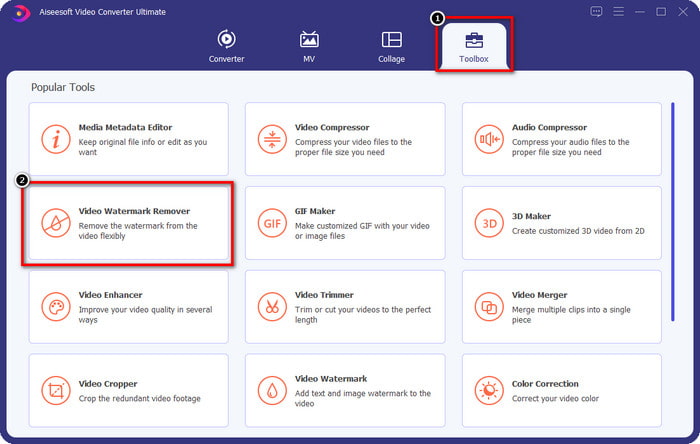
שלב 3. לחץ על + כדי להעלות את קובץ הווידאו שהורדת ב-iStock שיש לו סימן מים. מצא את קובץ הווידאו בסייר הקבצים שיופיע על המסך שלך ולאחר מכן לחץ לִפְתוֹחַ להעלות אותו.
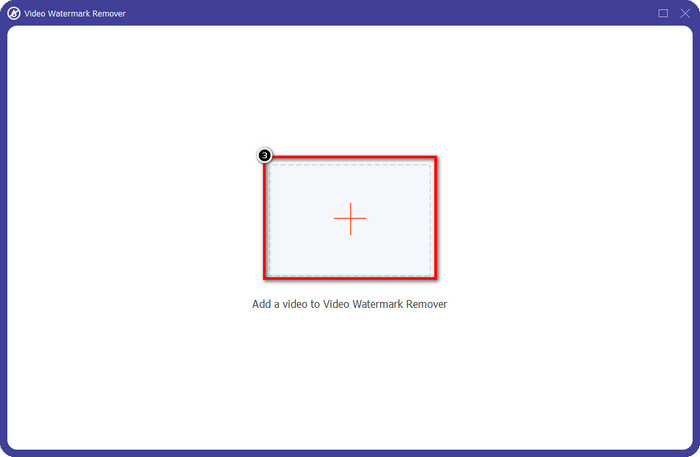
שלב 4. בחלון החדש, בחר את הוסף אזור להסרת סימן מים כדי להחיל זכר לסימן המים על הסרטון שהעלית.
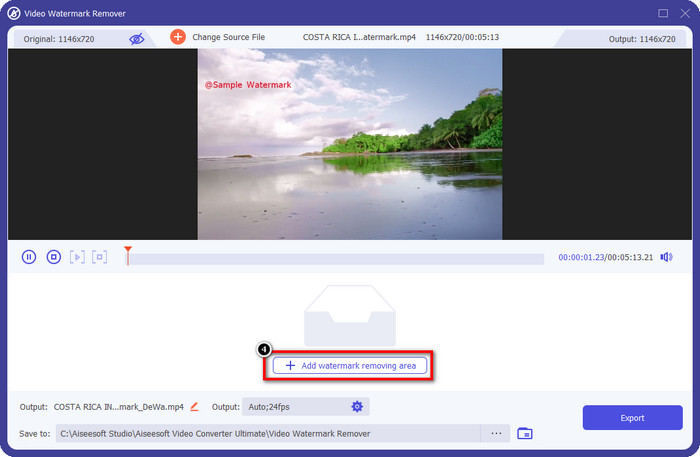
שלב 5. בחלק האמצעי העליון, התאם את הצורה המלבנית והנח אותה על סימן המים שייושם על האזור.
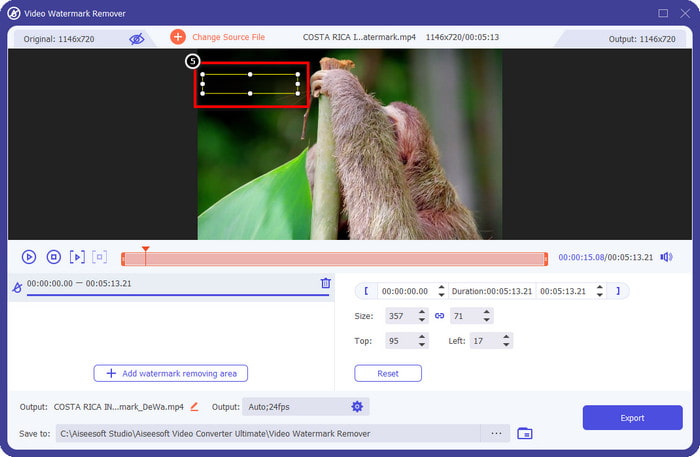
שלב 6. התחל לייצא את הקובץ אם עשית את כל מה שנכתב בשלב זה על ידי לחיצה על יְצוּא לַחְצָן. עם זה, השלמת כעת את הסרת סימן המים בסרטון שלך בעזרת הכלי האולטימטיבי.
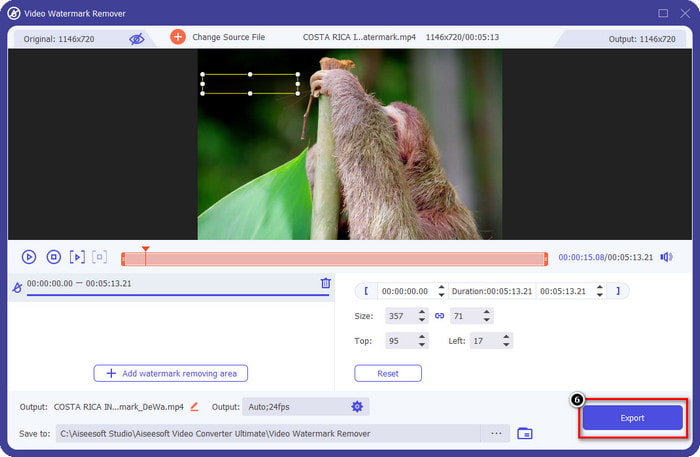
דרך 3. הסר סימן מים של iStock בתמונות באמצעות מסיר סימני המים החינמי של FVC
כדי להתמודד עם סימן המים של התמונות, תצטרך להשתמש ב- מסיר סימני מים חינם FVC. זהו מסיר סימן מים מועיל של iStock מקוון שבו אתה יכול להשתמש כדי להסיר ביעילות את סימן המים בתמונות מבלי להוריד שום דבר במכשיר שלך. כמו כן, לא תצטרך לרכוש או להיעזר במשהו כאן מכיוון שהוא חופשי לשימוש. למרות היותו כלי מקוון, הביצועים שלו בהסרת סימני מים טובים יותר ללא ספק ממסירי סימני מים אחרים שבהם אתה יכול להשתמש. לא מאמין למה שאנחנו אומרים? יש רק דרך אחת להוכיח לך שהוא מתפקד מצוין: על ידי ביצוע השלבים שאנו מוסיפים כאן.
שלב 1. אנא לחץ על זה קישור להשתמש במסיר סימן מים מקוון לתמונות באופן מיידי.
שלב 2. ללחוץ העלאת תמונה, בחר את התמונה עם סימן מים, והמתן עד שתהליך ההעלאה יסתיים.
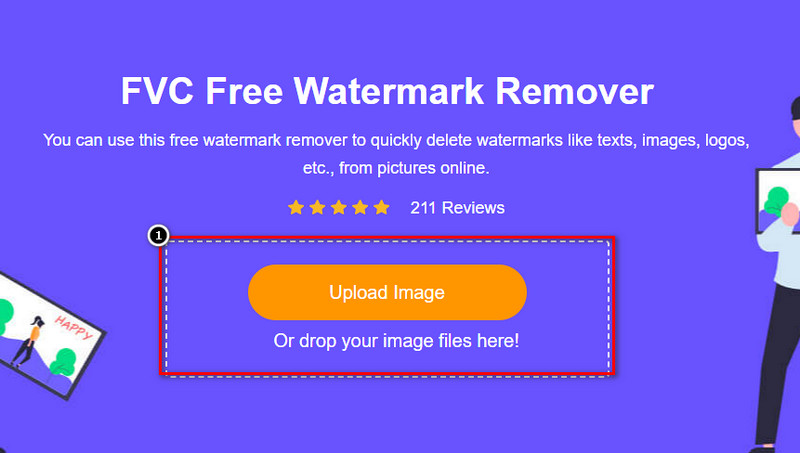
שלב 3. לצייר על סימן המים עם הכלים האלה כדי להדגיש אותו.
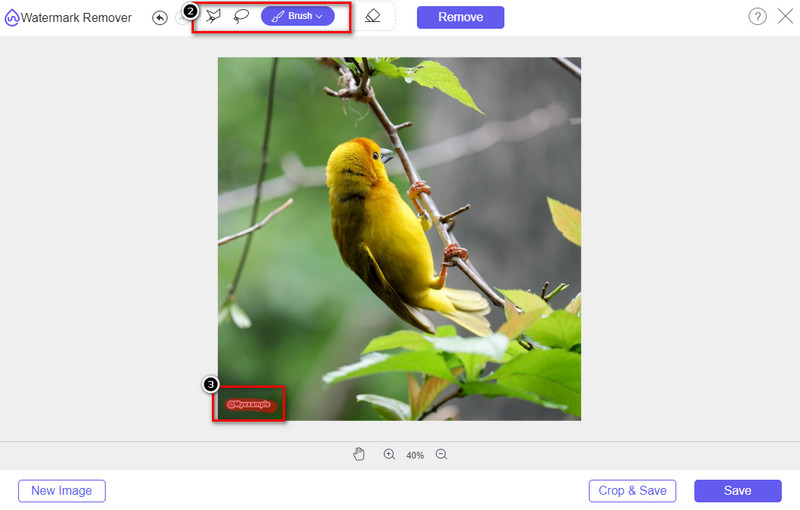
שלב 4. נְקִישָׁה לְהַסִיר כדי לראות איך זה נראה אם סימן המים יוסר כאן.
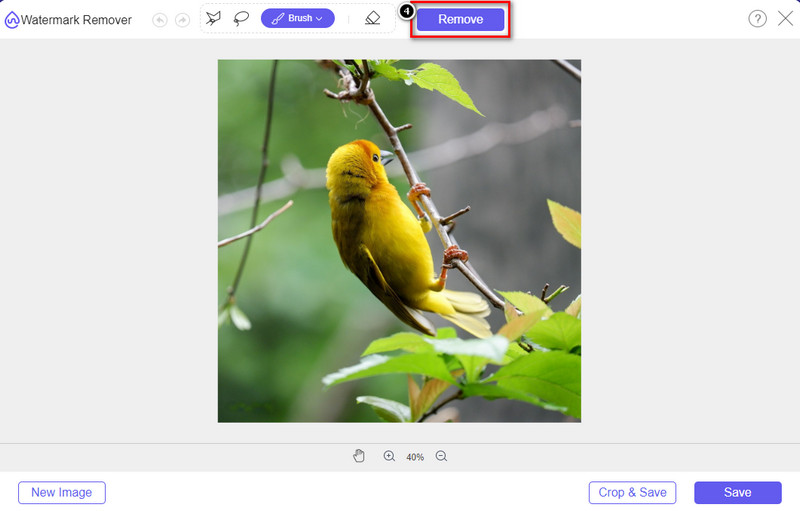
שלב 5. לבסוף, כדי לשמור את קובץ התמונה, לחץ להציל לייצא את התמונה ללא סימן המים של iStock כאן.
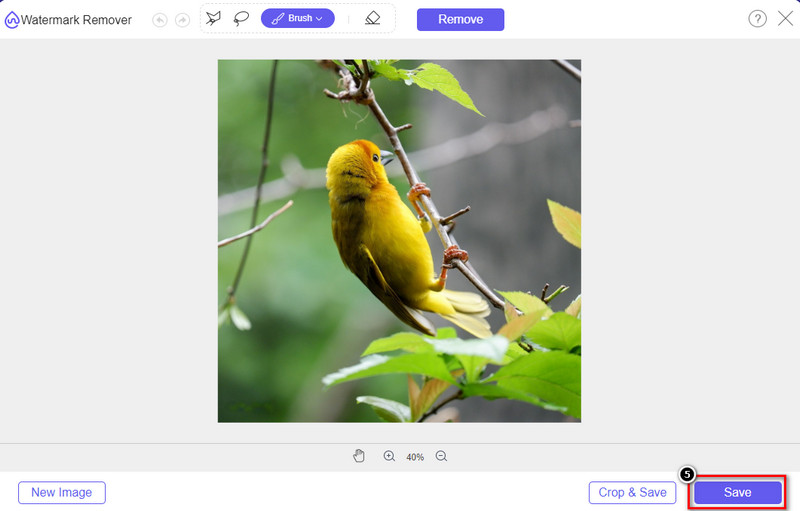
קָשׁוּר:
כיצד להסיר את סימן המים מסרטונים מיוצאי Renderforest
כיצד להסיר את סימן המים של Viva Video בסרטונים
חלק 2. שאלות נפוצות על איך להסיר סימן מים של iStock
כיצד להוריד תמונות iStock ללא סימן מים בחינם?
אם אתה מתכוון להוריד תמונה ב-iStock באופן מיידי, האתר יחיל סימן מים על התמונה. אתר זה מגן על כל קובץ כדי למנוע בעיות זכויות יוצרים ושימוש מופרז בתמונה מסוימת. אם אתה רוצה להוריד תמונה ללא סימן מים, אתה חייב לקנות קצת קרדיט; אתה יכול לבצע את השלבים שהוספנו לעיל כיצד לעשות זאת.
כמה עולה מחיר אשראי בודד ב-iStock?
המחיר של זיכוי בודד ב-iStock שווה $12. אתה יכול להשתמש בקרדיט לרכישת קובץ מדיה כאן ולהוריד אותו ללא סימן המים על המדיה הוויזואלית שאתה רוצה. ככל שתרכוש יותר אשראי, תהיה הנחה לכל זיכוי; אתה יכול לבדוק את הקרדיטים הזמינים שאולי תאהב.
האם זה לא יקר לרכוש קובץ ב-iStock?
בהשוואה לאתר האחר המספק את אותו שירות, זהו אחד האתרים הזולים ביותר שתוכלו להשתמש בהם לרכישת קובץ מורשה. ברגע שאתה רוכש קובץ כאן, אתה יכול להשתמש בו ללא הגבלה בשונה מהאחר, כאשר ברגע שאתה רוכש, עדיין יש מגבלות על השימוש בקובץ.
סיכום
כעת, כשאתה יודע כיצד להסיר ביעילות את סימן המים של iStock בסרטונים ובתמונות, אנו יכולים לומר שהעבודה הסתיימה. אז איזו דרך אתה הכי מעדיף? האם ברצונך לרכוש זיכוי כדי שהקובץ יהיה מוכן ללא סימן המים? או האם אתה רוצה להשתמש בכלים שאנו מוסיפים כאן שיכולים להתמודד עם סימן המים בתמונות ובווידאו? לא משנה מה הבחירה שלך, עדיין יהיה לך הקובץ מושלם ומוכן לשימוש ללא הפרעה של סימן המים.



 ממיר וידאו אולטימטיבי
ממיר וידאו אולטימטיבי מקליט מסך
מקליט מסך



